Примітка.: Ця стаття зробила свою роботу та скоро буде видалена. Щоб не з’являлися повідомлення "Сторінку не знайдено", ми видаляємо посилання, про які знаємо. Якщо ви створили посилання на цю сторінку, видаліть їх. Так ми разом зробимо Інтернет кращим.
Перетворіть нумерований однорівневий список на багаторівневу структуру, змінивши рівні окремих елементів списку.
-
Клацніть будь-який нумерований рядок, рівень якого потрібно збільшити або зменшити.
-
Перейдіть на вкладку Основне, клацніть стрілку біля кнопки Нумерація та виберіть команду Змінити рівень списку.
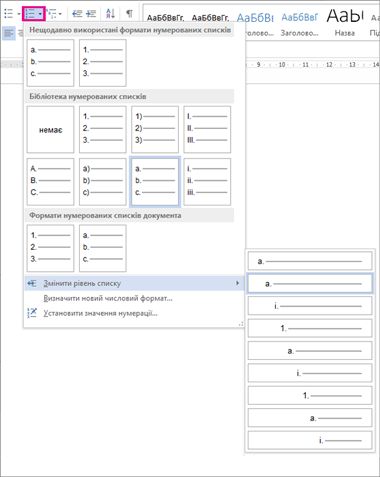
-
Виберіть потрібний рівень.
Рівень вибраного рядка збільшиться або зменшиться до відповідного рівня.
-
Щоб завершити структуру, повторіть кроки 1–3 для кожного елемента списку, який потрібно перенести на інший рівень.










